你有没有想过,你的MetaMask钱包就像一个超级英雄,可以穿梭在不同的区块链世界?想要探索新的数字货币,或者加入某个加密社区的狂欢?那就得学会给这个“超级英雄”添加新装备——也就是添加网络!今天,就让我带你一起,轻松愉快地给MetaMask钱包穿上新衣,让它变得更加强大!
一、MetaMask钱包的魔法之旅
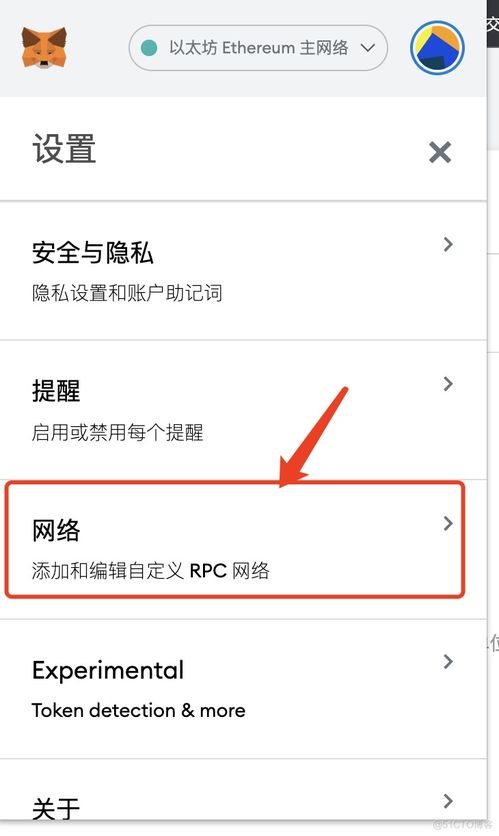
想象MetaMask就像一个神奇的口袋,里面装着无数个世界。默认情况下,它只认识以太坊这个“老朋友”。但别急,我们马上就要让它认识更多的新朋友!
二、开启新世界的第一步:安装MetaMask
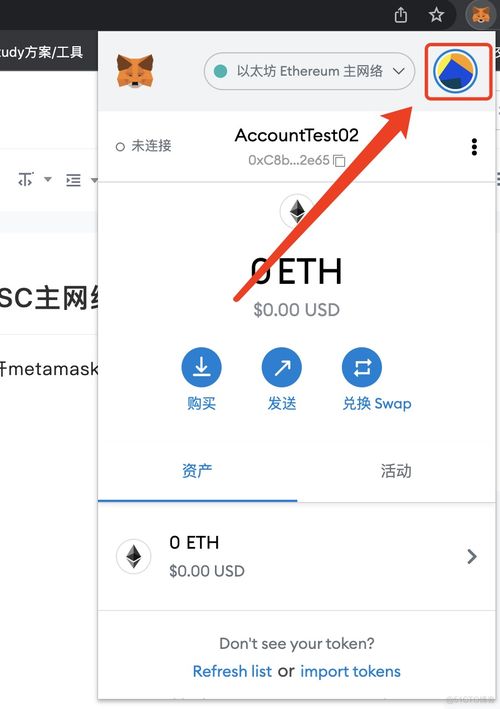
首先,你得有个MetaMask钱包。如果你还没有,那就去官网(metamask.io)下载安装吧!简单几步,你就能拥有自己的数字钱包。
1. 访问官网,点击“Download for Google”。
2. 跳转到Chrome应用商店,点击“添加至Chrome”。
3. 确认添加,MetaMask就出现在你的浏览器里啦!
三、创建你的数字钱包
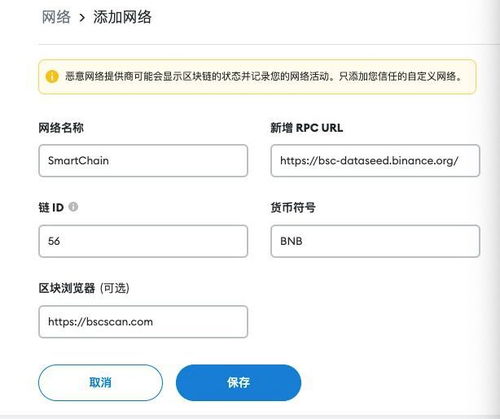
打开MetaMask,你会看到“开始使用”页面。如果你已经有了钱包,就点击“导入现有钱包”;如果没有,那就点击“创建新钱包”。
1. 输入密码,确认密码,然后点击“创建新钱包”。
2. 接下来,你会看到一个助记词,这是你钱包的“生命线”,一定要保存好!
3. 按顺序输入助记词,确认无误后,你的钱包就创建成功了!
四、添加新网络,开启新世界
现在,你的MetaMask钱包已经准备好迎接新朋友了。接下来,我们就来添加一个新的网络。
1. 点击右上角的彩虹按钮,选择“设置”。
2. 在设置页面中,找到“网络”,点击“添加网络”。
3. 选择“手动添加网络”,然后填写以下信息:
- 网络名称:比如“BSC”。
- RPC URL:比如“https://bsc-dataseed.binance.org/”。
- 链ID:比如“56”。
- 货币符号:比如“BNB”。
- 区块浏览器URL:比如“https://bscscan.com”。
4. 点击“保存”,新的网络就添加成功了!
五、切换网络,畅游数字世界
添加了新网络后,你就可以在MetaMask钱包中切换网络了。
1. 点击右上角的网络名称,选择你想要连接的网络。
2. 瞧,你的MetaMask钱包已经成功切换到新网络啦!
六、注意事项
1. 添加网络时,一定要确保填写正确的信息,否则可能会遇到问题。
2. 某些网络可能需要支付交易费用,请提前做好准备。
3. 在添加新网络之前,最好先了解一下该网络的特点和风险。
现在,你已经学会了如何给MetaMask钱包添加新网络,是不是觉得它变得更加强大了呢?赶快去探索新的区块链世界吧!记得,安全第一,理性投资,让我们一起在数字货币的海洋中畅游!
